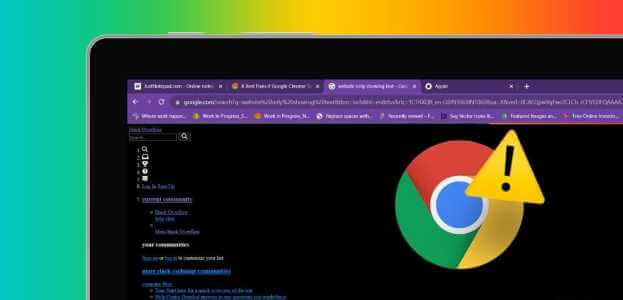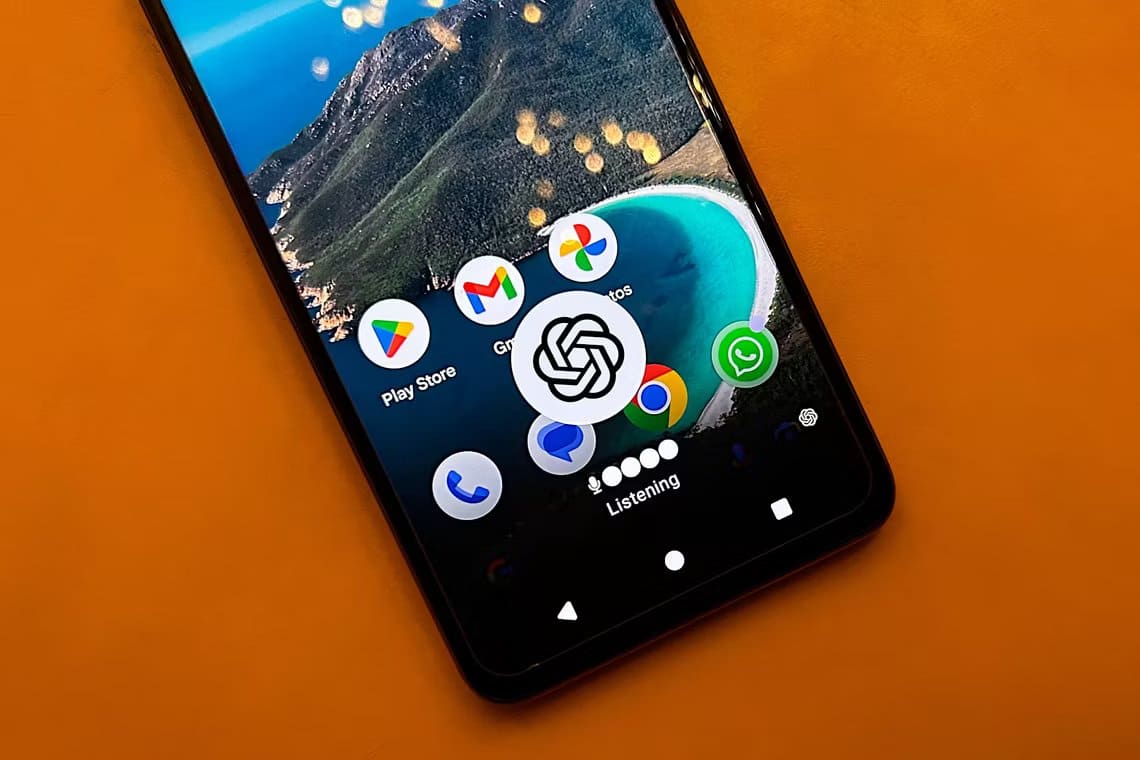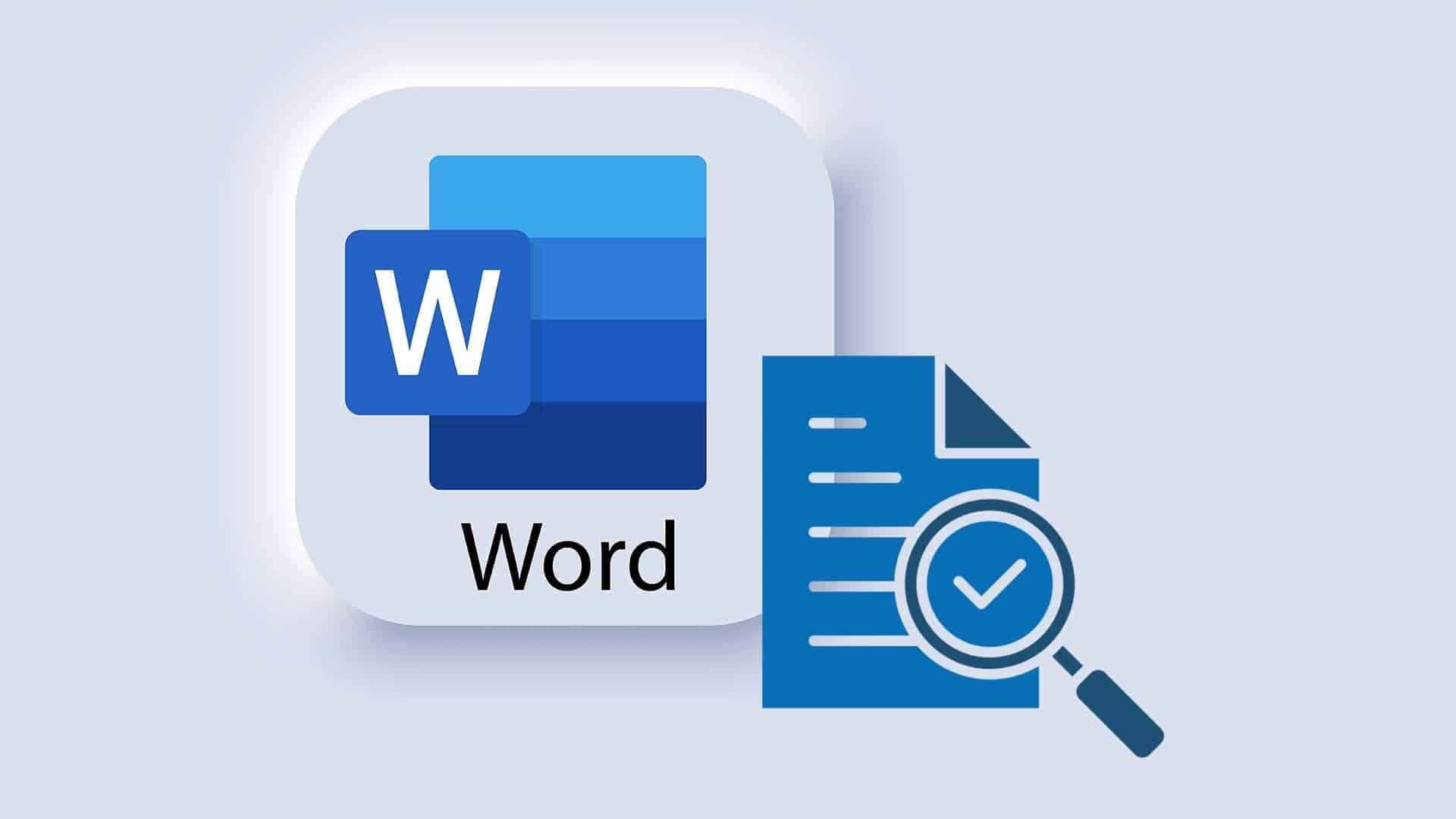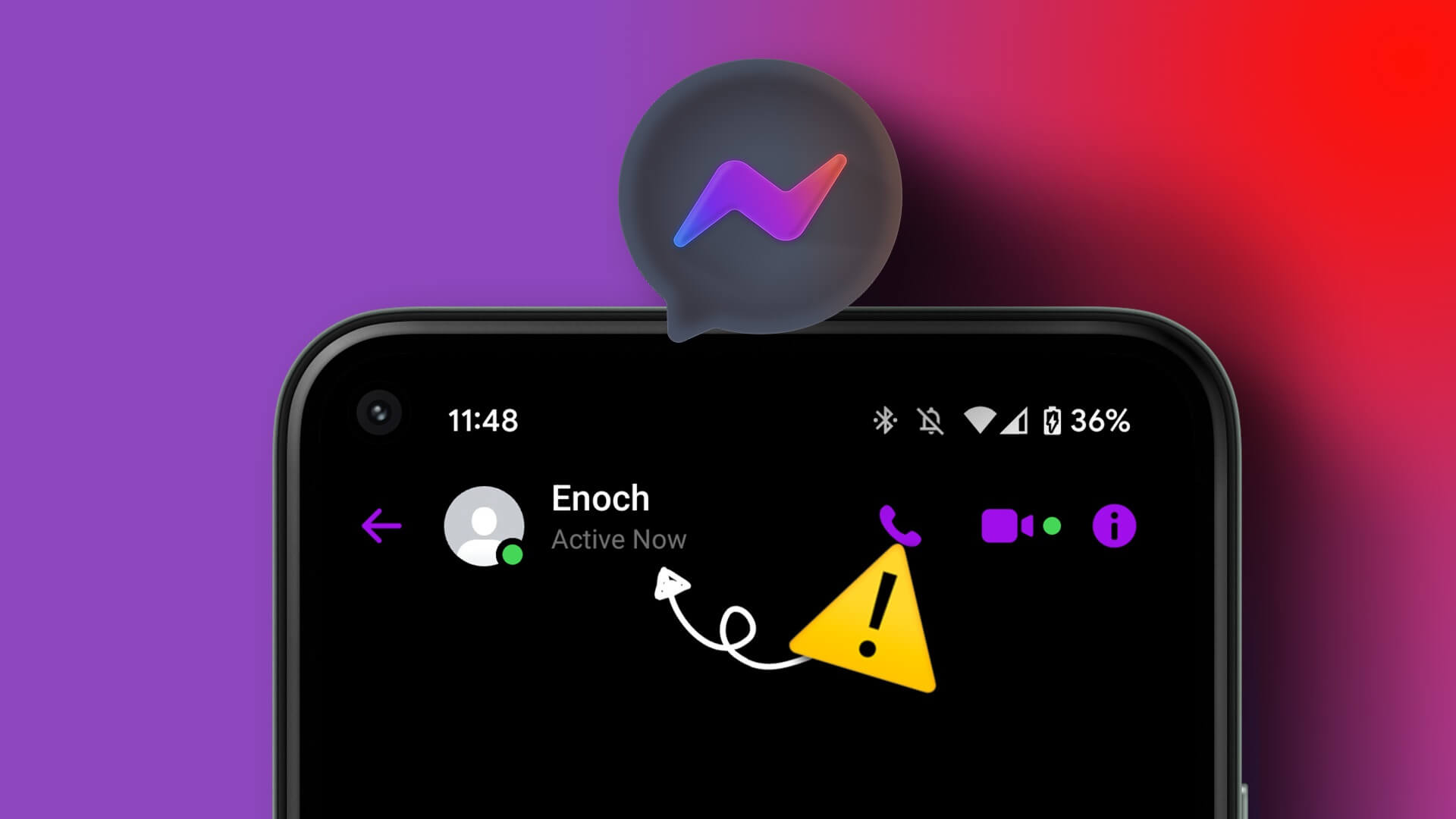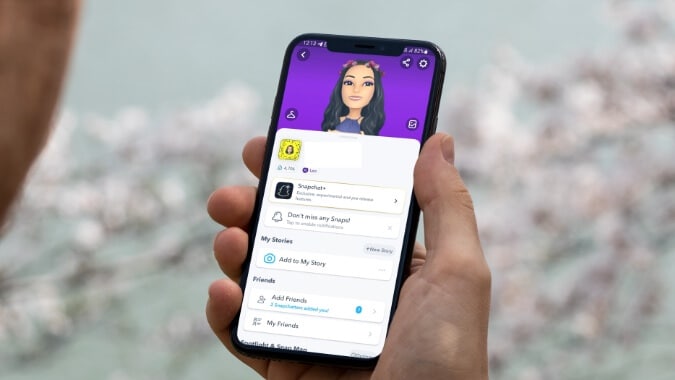Xbox er en populær spillekonsol udviklet af Microsoft. Nu nyder millioner af brugere at spille flere spil med denne konsol. Du er måske ked af det, fordi Xbox One Jeg bliver ved med at blive logget ud, og du kan muligvis ikke spille spil eller bruge andre tjenester på grund af dette. Du kan støde på en Xbox 360, der bliver ved med at blive logget ud, når du oplever netværksproblemer, din konto er blevet hacket, eller din konsols cache er beskadiget. Uanset årsagen kan du nemt løse en Xbox One, der bliver ved med at blive logget ud, ved at følge metoderne nedenfor.

Sådan reparerer du problemet med at Xbox One/Xbox 360 bliver ved med at logge ud
Dette problem er blevet rapporteret på næsten alle Xbox-konsoller såsom Xbox One, Xbox One S og Xbox 360. I denne artikel har vi vist nogle mulige måder at løse dette problem på og holde din konto mere sikker.
Metode 360: Genstart din Xbox One/XNUMX-konsol
Alle midlertidige konsolproblemer vil blive løst, når Genstart eller tænd din Xbox-konsolDer er flere måder at gøre dette på, såsom at genstarte fra strømpanelet, fra manualen, fra selve konsollen og ved at tilslutte strømkablerne igen. Den enkleste metode er vist nedenfor:
1. Find Xbox-knap I midten Styreenhed Dens egen. Tryk og hold den nede et stykke tid for at åbne den. Energicenter.

2. Vælg nu Genstart konsollen Som vist nedenfor.
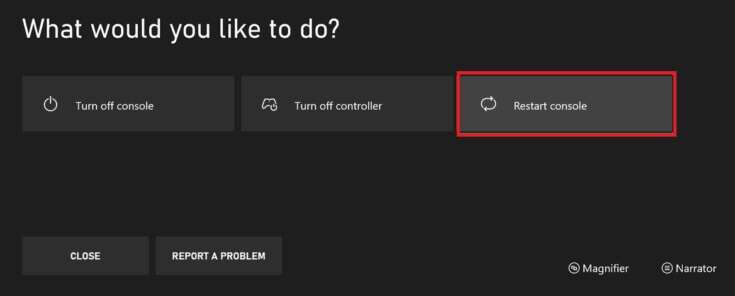
3. Vælg til sidst Genstart at starte processen.
Metode 2: Genstart din router/modem
Hvis du har en ustabil internetforbindelse, kan du normalt ikke logge på Xbox. Genstart af din router vil genstarte din netværksforbindelse, og et par brugere har rapporteret, at eventuelle konfigurationsændringer træder i kraft, når routeren genstartes. Læs videre. Hvad er forskellen på en router og et modem?her.
Følg derefter nedenstående trin for at genstarte din router:
1. Find knappen Til/Fra Bagpå Router din.
2. Tryk på knappen Enkelt gang for at slukke den.

3. Afbryd nu forbindelsen strømkabel Og vent, indtil strømmen er helt drænet fra kondensatorerne.
4. Vent et minut før Tilslut strømkablet igen Og kør den.
5. Vent på, at det er færdigt. Genopret netværksforbindelse Prøv at logge ind igen.
Metode 3: Nulstil din Wi-Fi-router
Hvis genstart af din router ikke løser Xbox One-problemet, der bliver ved med at logge mig ud, bør du nulstille den.
Note 1: Alle indstillinger og konfigurationer såsom videresendte porte, sortlistede forbindelser, legitimationsoplysninger osv. vil blive slettet. Sørg derfor for at huske på disse konti, før du fortsætter med instruktionerne nedenfor.
Note 2: Efter nulstillingen vender din router tilbage til standardindstillingerne og godkendelsesadgangskoden. Brug derfor standardoplysningerne til at logge ind efter nulstillingen.
1. Åbn Routerindstillinger Brug standardgatewayens IP-adresse. Brug derefter Akkreditiver Dit login som vist.
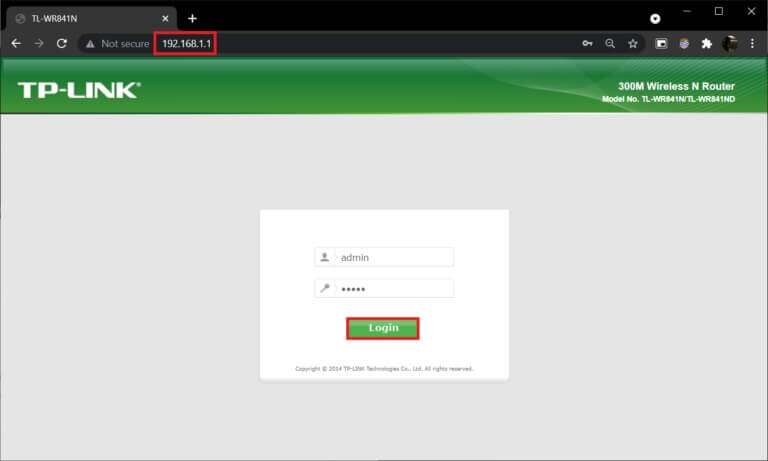
2. Skriv ned Alle konfigurationsindstillingerDu vil blive bedt om dem efter nulstilling af routeren, da du kan miste dine internetudbyderoplysninger, hvis du bruger P2P (Point-to-Point-protokol over internettet)
3. Tryk på knappen og hold den nede. Nulstil I din router i 10-30 sekunder.
Varsel: Du bør bruge pegeredskaber såsom en nål eller tandstikker til at trykke på nulstillingsknappen.

4. Det vil blive stoppet. Tænd routeren automatisk Tænd den derefter igen. Du kan slippe knappen, når lysene begynder at blinke.
5. Forbered dig Indtast routerens konfigurationsoplysninger. På websiden.
Varsel: Sørg for at indstille en stærk adgangskode denne gang for at undgå problemet med, at Xbox One bliver ved med at logge mig ud.
Metode 360: Sluk og tænd Xbox One/XNUMX-konsollen
Genstart og tænd/sluk-funktionen er to forskellige processer. Genstart af en Xbox slukker og tænder konsollen igen efter et stykke tid. I modsætning hertil dræner en tænd/sluk-funktion konsollen for strøm og tænder den igen. Mange brugere har rapporteret, at Xbox One/360 bliver ved med at logge mig ud. Dette problem kan løses ved at tænde/slukke Xbox-konsollen på følgende måde:
1. Find Xbox-knap I midten Styreenhed Hans egen. Behold den et stykke tid til at åbne den. Energicenter.

2. Vælg her muligheden Sluk konsollen Som vist.
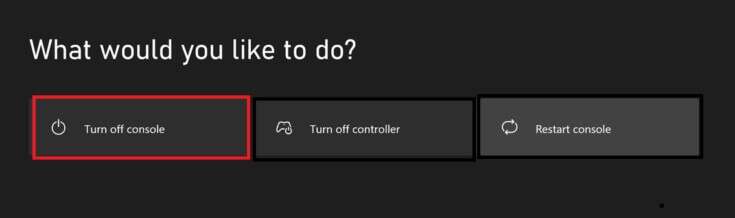
3. Vent nu, indtil din konsol lukker helt ned. Fjern Alt perifert udstyr og tilsluttede kabler Med konsollen, inklusive strømkablet.
4. Gentag derefter Tilslut alle kabler og enheder , herunder strømkabel Med styreenheden.
5. Løb nu Styreenhed Din og tjek om problemet er løst.
Metode 5: Nulstil din Xbox-adgangskode
Når hackere infiltrerer dit system, bliver du tilfældigt logget ud af din Xbox-konsol. I dette tilfælde skal du straks nulstille din adgangskode.
Varsel: Du kan ikke nulstille din adgangskode direkte fra Xbox One. Du kan gøre det fra den Microsoft-konto, du har knyttet til din Xbox-konsol. Du skal som minimum kende din adgangskode, dit mobiltelefonnummer og andre loginoplysninger, der er knyttet til din konto, for at nulstille din adgangskode på Xbox.
Sådan nulstiller du din Xbox-adgangskode og løser problemet med at logge ud på Xbox One/360:
1. Gå til listen تسجيل الدخول På din Xbox-konsol.
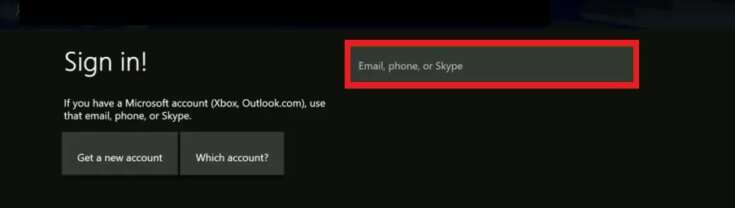
2. Indtast Email adresse أو Telefon nummer Til din Microsoft-konto.
3. Vælg derefter den mulighed, jeg har. Glemt din adgangskode Min egen ser speciel ud.
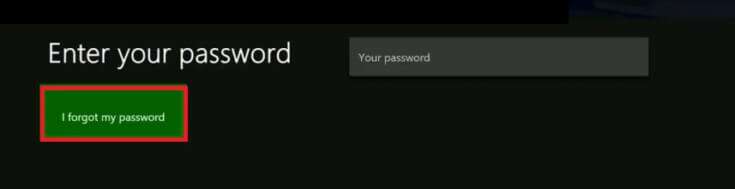
4. Tjek her CAPTCHA-tekst Vælg knappen Indtast På skærmtastaturet.
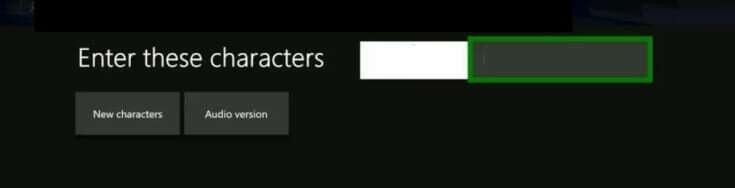
5. Vælg derefter knappen . "næste" At modtage Verifikationskode.
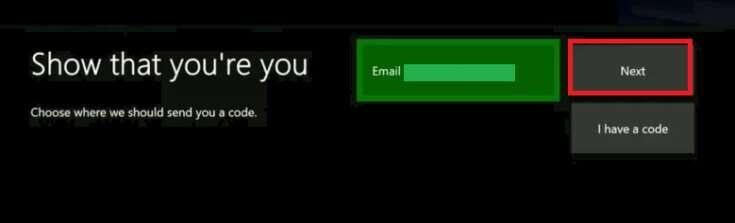
6a. Gå ind Sikkerhedskode som du har modtaget.
Varsel: Hvis du logger ind med et mobilnummer, modtager du en kode via SMS, og hvis du logger ind med en e-mail, modtager du en kode via e-mail.
6b. Hvis du ikke modtager en kode, skal du klikke på Jeg fik ikke kodemuligheden. For at prøve en anden metode for at modtage den samme kode.
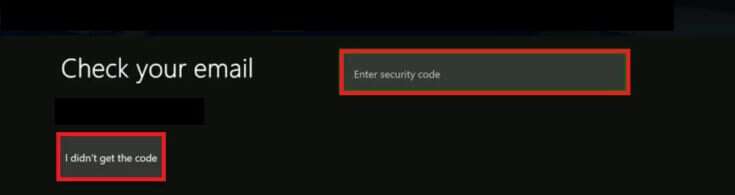
7. Vælg nyt kodeord Nu kan du logge ind på Xbox One med denne nye adgangskode.
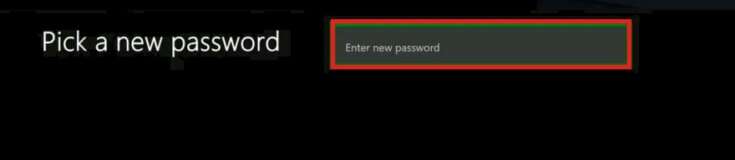
Metode 6: Download din Xbox-profil igen
Hvis ingen af ovenstående metoder hjælper, kan du prøve at downloade din Xbox-profil igen ved at følge nedenstående trin:
1. Gå til Indstillinger På din Xbox-konsol skal du vælge indstillingen systemet , Som vist nedenfor.
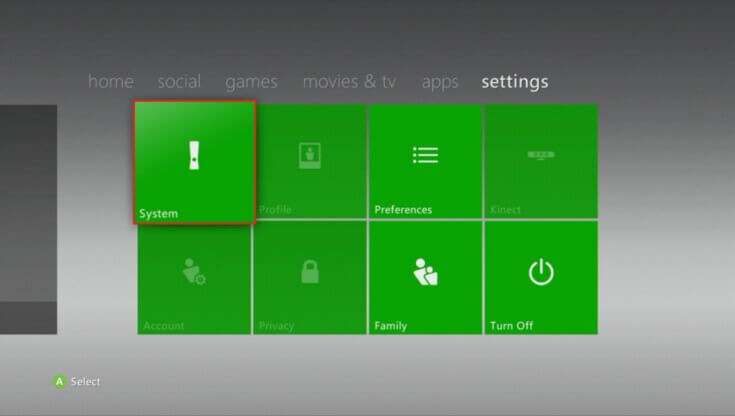
2. Vælg nu Opbevaring Som vist.
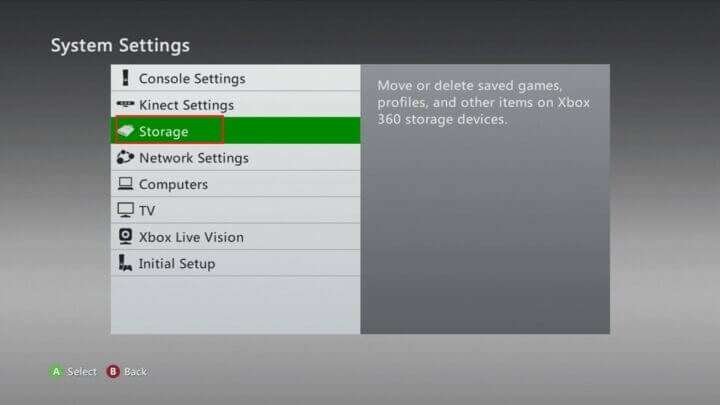
Varsel: Hvis du ikke har tilsluttet nogen eksterne lagerenheder til din konsol, skal du vælge din harddisk, ellers skal du vælge alle enheder.
3. Vælg her Profiler og vælg Profil personligt som du vil slette.
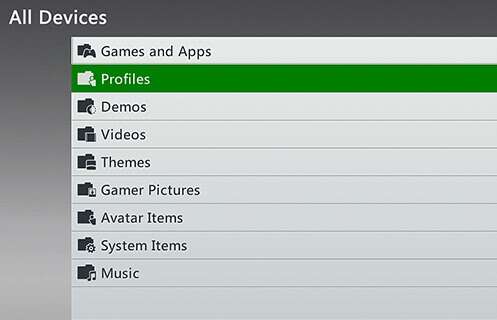
4. Vælg derefter indstillingen Sletning.
5. Vælg derefter en af følgende muligheder:
- Slet kun profil: Kun din Xbox-profil vil blive slettet.
- Slet profil og elementer: Alle gemte spil og præstationer vil blive slettet sammen med profilen.
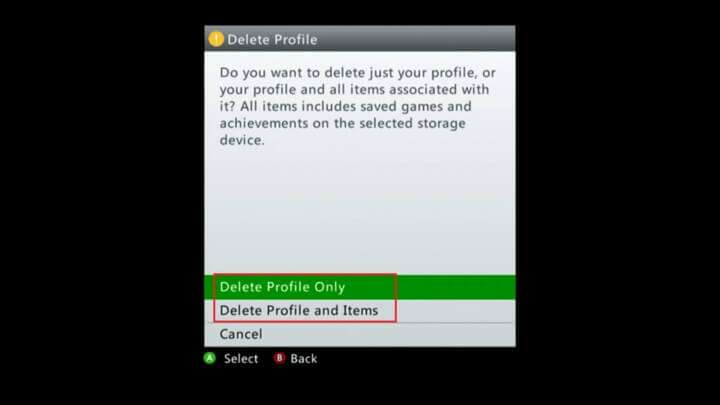
6. Vælg derefter knappen "guide" på konsollen.

7. Vælg nu Hent Profil.
Varsel: Hvis du i dette trin ikke kan se muligheden for at downloade din profil, betyder det, at du er logget ind på en anden profil. I dette tilfælde,
- Klik på knappen X I konsollen
- Log ud af الحساب Og log ind ved hjælp af Profil personligt den korrekte
- Klik derefter på Hent profil
8. Vælg igen Download profil nederst på skærmen.
9. Indtast dine loginoplysninger. تسجيل الدخول Til din Microsoft-konto.
Varsel: Hvis du bruger en ekstern lagerenhed på din konsol, skal du her vælge den lagerenhed, hvor du vil gemme din Xbox-profil. Hvis du ikke bruger en ekstern lagerenhed, begynder download af din profil automatisk.
10. Når du har downloadet din profil, kan du vælge Husk din adgangskode Eller ej, efter behov.
Pro-tip: Aktivér tofaktorgodkendelse for ekstra sikkerhed.
For at undgå hackingforsøg og problemer med at logge mig ud på Xbox One eller 360 anbefales det, at du aktiverer tofaktorgodkendelse på din Xbox-konsol for at drage fordel af følgende fordele:
- Hvis hackere kender din adgangskode, vil de ikke kunne få adgang til din konsol, fordi du vil modtage en advarselsbesked eller en sikkerhedskode for yderligere adgang.
- Derudover kan Xbox-konsollen kun tilgås, hvis adgangskoden indtastes. På denne måde kan du også undgå problemer med Xbox-login.
Sådan kan du gøre det:
1. Log ind på Xbox Live- ved brug af Microsoft-kontooplysninger din.
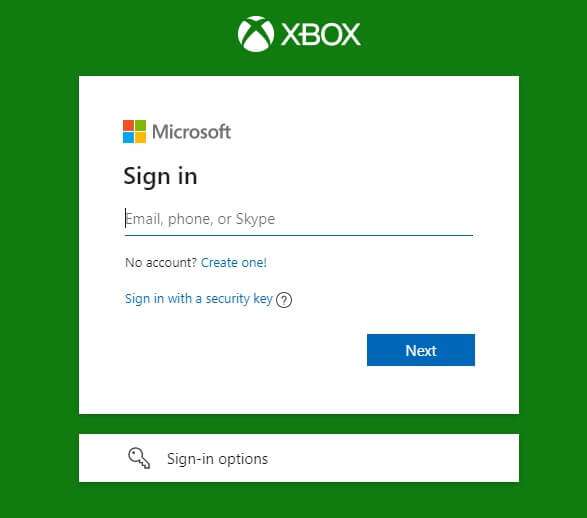
2. Klik på Profillogo og vælg Microsoft-konto Min som vist nedenfor.
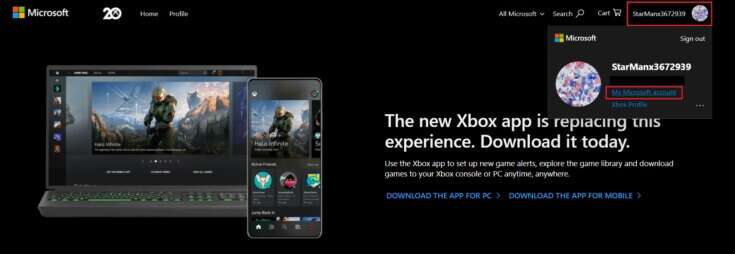
3. Skift til fanen "sikkerhed".

4. Vælg derefter en mulighed Verifikation I to trin.

5. Vælg derefter indstillingen "Ledelse" For at bekræfte din fremhævede Microsoft-konto med totrinsbekræftelse.

6. Vælg her næste At forberede Verifikation I to trin.
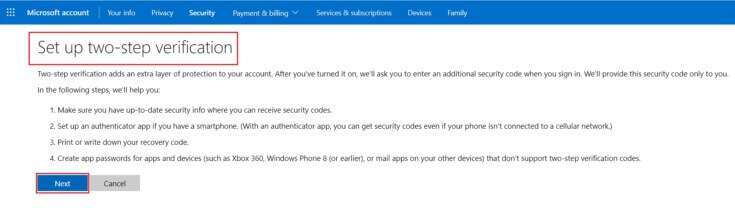
7. Vælg en af mulighederne for at bekræfte min identitet med: Afsnit.
Varsel: Vi har valgt Microsoft Authenticator-appen til totrinsbekræftelse som et eksempel.
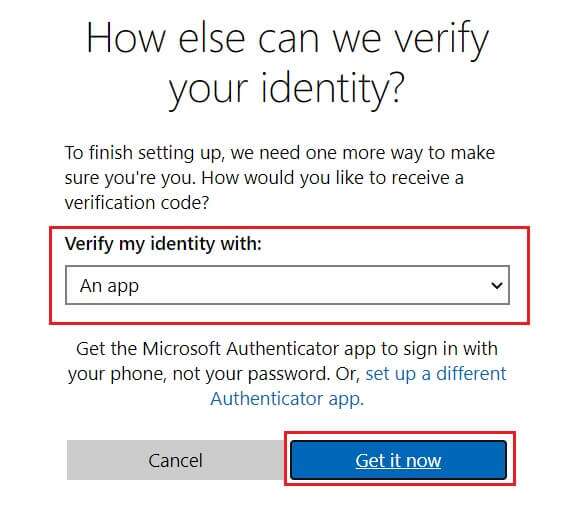
8. Vælg til sidst knappen . Hent den nu For at opsætte totrinsbekræftelse.
Sådan løser du andre relaterede problemer
Du kan også støde på andre problemer, når du bruger din Xbox-konsol. Du kan dog også bruge metoderne beskrevet i denne artikel til at løse disse relaterede problemer:
- Xbox One bliver ved med at logge mig ud og afbryde forbindelsen: Når du støder på dette problem, skal du nulstille din Xbox-konsoladgangskode og aktivere tofaktorgodkendelse for at øge sikkerheden og privatlivets fred. Hvis du støder på problemet, skal du dog slukke og tænde din enhed igen for at løse det.
- Xbox logger mig tilfældigt ud: Når du støder på dette problem, er der større chance for, at hackere kan trænge ind på din computer og logge dig ud tilfældigt. I dette tilfælde skal du nulstille din adgangskode eller prøve at oprette en ny konto med andre loginoplysninger. Kontroller også, om dit netværk er stabilt.
- Xbox logger mig hele tiden ud af YouTube: Når du støder på dette problem, skal du geninstallere YouTube på din konsol. Kontroller, om din app er opdateret til den nyeste version. Hvis ikke, skal du opdatere den i overensstemmelse hermed.
- Xboxen bliver ved med at slukke af sig selv: Kontrollér strømkablerne for skader. Sørg for tilstrækkelig luftcirkulation i din Xbox-konsol. Sørg for, at strømforsyningen fungerer korrekt.
- Xbox bliver ved med at afbryde Wi-Fi-forbindelsen: Tjek din router, og genstart/nulstil den, hvis det er nødvendigt. Hvis du oplever problemer, skal du kontakte din internetudbyder for yderligere support. Tjek også, om din netværksfrekvens og båndbredde er tilstrækkelig.
- Xboxen bliver ved med at crashe: Når din Xbox går ned, skal du tænde din konsol flere gange og rydde Xbox-cachen for at undgå problemer.
Vi håber, at denne vejledning er nyttig, og at du kan rette problemet. Xbox One / 360 Ved kassen. Fortæl os, hvilken metode der virkede for dig. Skriv dine spørgsmål og forslag i kommentarfeltet.